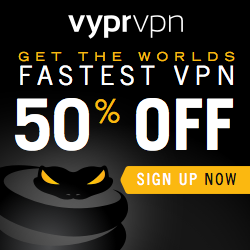Cài đặt OpenVPN Kết nối ứng dụng Android
Cài đặt OpenVPN Kết nối từ cửa hàng chơi Google, chính thức, miễn phí khách hàng OpenVPN cho Android được phát triển bởi OpenVPN Technologies, Inc
https://play.google.com/store/apps/details?id=net.openvpn.openvpn&hl=en
Một khi bạn đã cài đặt ứng dụng OpenVPN Connect Android, bạn sẽ thấy một biểu tượng tương tự như màn hình dưới đây. Nếu vậy, sau đó bạn đã sẵn sàng để nhập khẩu các tập tin cấu hình OVPN.
Tập tin cấu hình nhập khẩu OpenVPN
Khi nhập khẩu tập tin cấu hình OVPN, xin vui lòng sử dụng trình duyệt hệ thống Android (các trình duyệt khác có thể không hoạt động đúng). Đăng nhập vào phần thành viên, và sau đó điều hướng đếnThành viên> DỊCH VỤ VPN> giấy chứng nhận OpenVPN .
https://members.astrill.com/openvpn-certificates.php
Nếu bạn muốn, bạn có thể tạo các chứng chỉ mới cho Android điện thoại di động hoặc bạn có thể sử dụng giấy chứng nhận OpenVPN hiện / OVPN Configs tốt. Chạm vào thư mục màu xanh để mở rộng thư mục chứng chỉ, và chọn vị trí bất kỳ máy chủ VPN của sự lựa chọn của bạn.
Lưu ý: Bạn chỉ có thể tạo ra và sử dụng các cấu hình OpenVPN tiêu chuẩn. Bạn không thể sử dụng "Split định tuyến cho Trung Quốc" hồ sơ do giới hạn kích thước áp đặt bởi ứng dụng OpenVPN Connect. Hồ sơ chia định tuyến có nghĩa là để được sử dụng trên máy tính chỉ.
Chạm vào máy chủ bạn muốn sử dụng và nó sẽ bắt đầu tải về hồ sơ cá nhân trên thiết bị của bạn. Sau khi tải về, bạn có thể nhấp chuột vào tập tin và nó sẽ nhập khẩu tập tin cấu hình OVPN vào ứng dụng OpenVPN Connect.
Kết nối với máy chủ OpenVPN
Bạn sẽ thấy những xác nhận về hồ sơ cá nhân được nhập thành công. Bạn đã sẵn sàng để kết nối. Bây giờ gõ "Kết nối" . Bạn có thể xem tiến trình kết nối -> "Kết nối ..."
Một khi nó trông giống như trong hình dưới đây, bạn thành công kết nối. Bạn có thể xem số liệu thống kê kết nối và "Ngắt kết nối" nút bây giờ. Để chắc chắn bạn đã kết nối đúng cách, kiểm tra IP và vị trí của bạn tại https://www.astrill.com/check-ip.php
Cài đặt OpenVPN Kết nối từ cửa hàng chơi Google, chính thức, miễn phí khách hàng OpenVPN cho Android được phát triển bởi OpenVPN Technologies, Inc
https://play.google.com/store/apps/details?id=net.openvpn.openvpn&hl=en
Một khi bạn đã cài đặt ứng dụng OpenVPN Connect Android, bạn sẽ thấy một biểu tượng tương tự như màn hình dưới đây. Nếu vậy, sau đó bạn đã sẵn sàng để nhập khẩu các tập tin cấu hình OVPN.
Tập tin cấu hình nhập khẩu OpenVPN
Khi nhập khẩu tập tin cấu hình OVPN, xin vui lòng sử dụng trình duyệt hệ thống Android (các trình duyệt khác có thể không hoạt động đúng). Đăng nhập vào phần thành viên, và sau đó điều hướng đếnThành viên> DỊCH VỤ VPN> giấy chứng nhận OpenVPN .
https://members.astrill.com/openvpn-certificates.php
Nếu bạn muốn, bạn có thể tạo các chứng chỉ mới cho Android điện thoại di động hoặc bạn có thể sử dụng giấy chứng nhận OpenVPN hiện / OVPN Configs tốt. Chạm vào thư mục màu xanh để mở rộng thư mục chứng chỉ, và chọn vị trí bất kỳ máy chủ VPN của sự lựa chọn của bạn.
Lưu ý: Bạn chỉ có thể tạo ra và sử dụng các cấu hình OpenVPN tiêu chuẩn. Bạn không thể sử dụng "Split định tuyến cho Trung Quốc" hồ sơ do giới hạn kích thước áp đặt bởi ứng dụng OpenVPN Connect. Hồ sơ chia định tuyến có nghĩa là để được sử dụng trên máy tính chỉ.
Chạm vào máy chủ bạn muốn sử dụng và nó sẽ bắt đầu tải về hồ sơ cá nhân trên thiết bị của bạn. Sau khi tải về, bạn có thể nhấp chuột vào tập tin và nó sẽ nhập khẩu tập tin cấu hình OVPN vào ứng dụng OpenVPN Connect.
Kết nối với máy chủ OpenVPN
Bạn sẽ thấy những xác nhận về hồ sơ cá nhân được nhập thành công. Bạn đã sẵn sàng để kết nối. Bây giờ gõ "Kết nối" . Bạn có thể xem tiến trình kết nối -> "Kết nối ..."
Một khi nó trông giống như trong hình dưới đây, bạn thành công kết nối. Bạn có thể xem số liệu thống kê kết nối và "Ngắt kết nối" nút bây giờ. Để chắc chắn bạn đã kết nối đúng cách, kiểm tra IP và vị trí của bạn tại https://www.astrill.com/check-ip.php
Chúc Bạn Thành Công!